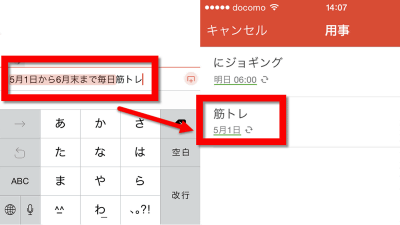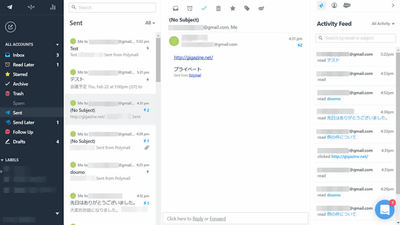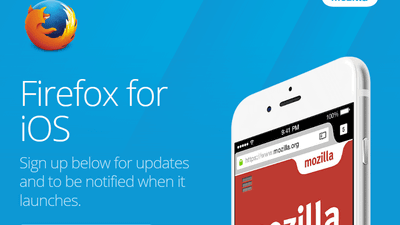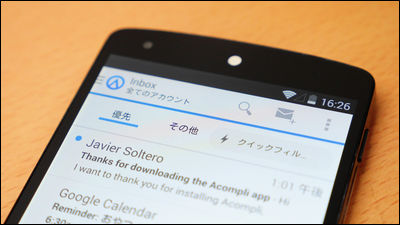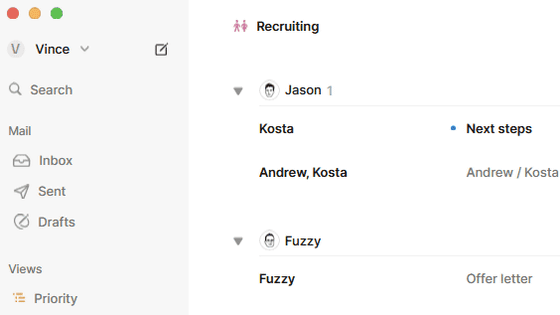無料で誰かにタスク割当・リスト共有・スマートリマインダーなどパワーアップしてリニューアルした新「Remember The Milk」の使い方
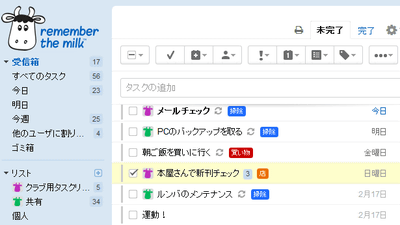
「牛乳を買う」というシンプルなタスクを覚えるために開発がスタートした無料タスク管理サービスが「Remember The Milk」です。2005年のサービス開始から実に11年経った2016年2月上旬に大幅なアップデートが実施されたので、新機能を試してみました。
Remember The Milk: オンラインでTodoやタスクを管理しよう
https://www.rememberthemilk.com/
「Remember The Milk」の基本的な使い方は、以下の記事を読むと分かります。
無料タスク管理サービス「Remember The Milk」日本語版の使い方 - GIGAZINE

さっそく新機能を使ってみるべく、Remember The Milkの公式サイトを開いて画面右上の「ログイン」をクリック。画面中央の「無料でサインアップする」をクリックすると、新規アカウントを作成することができます。
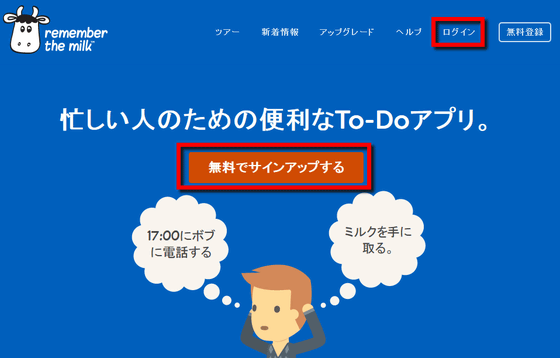
今回は既にRemember The Milkのアカウントを持っていたので、IDとパスワードを入力してログインします。
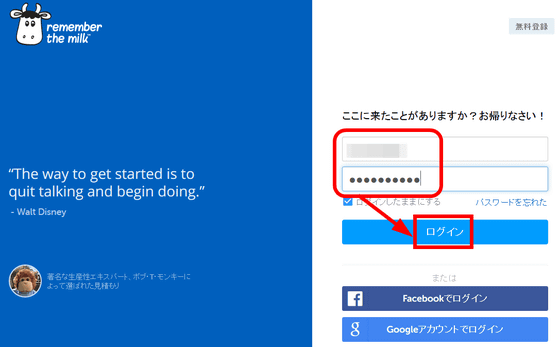
ログインすると、旧バージョンから新バージョンへの移行を勧められるので、新機能を使うには「Let's Go!」をクリック。
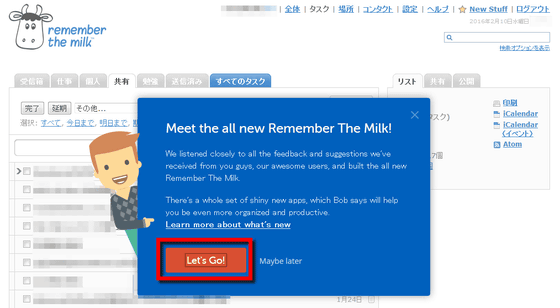
「次へ」をクリック。
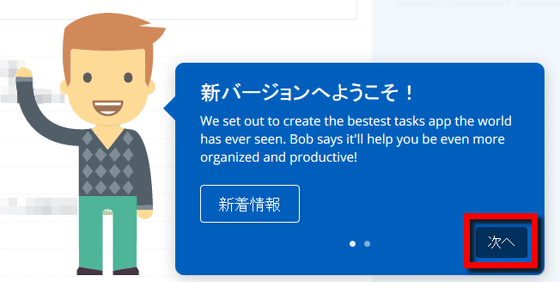
「了解!」をクリック。
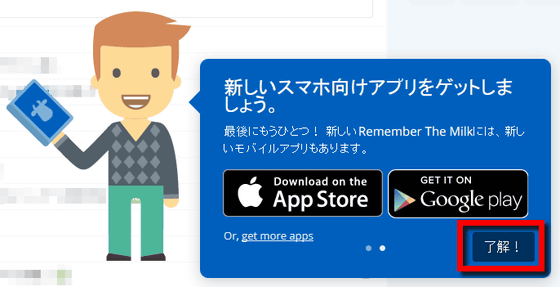
新バージョンのホーム画面は以下のような感じ。ウェブの流行に合わせてフラットデザインに変更されています。

タスク追加方法は旧バージョンと同じ。画面上部の入力欄にタスク名を入力して、「タスクを追加」をクリックします。
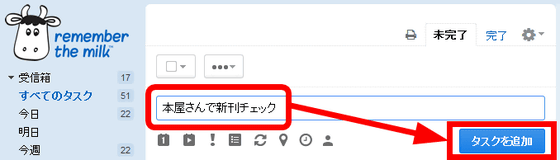
すると、タスクが追加されました。
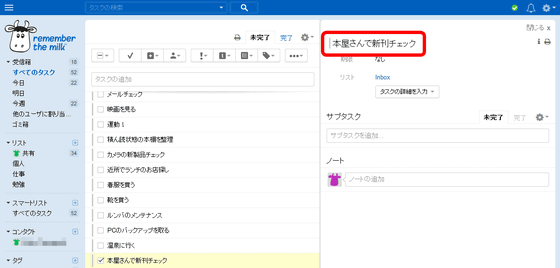
作成したタスクは、タスク名の左側にマウスを移動して手のひらマークが表示された状態でドラッグすると……
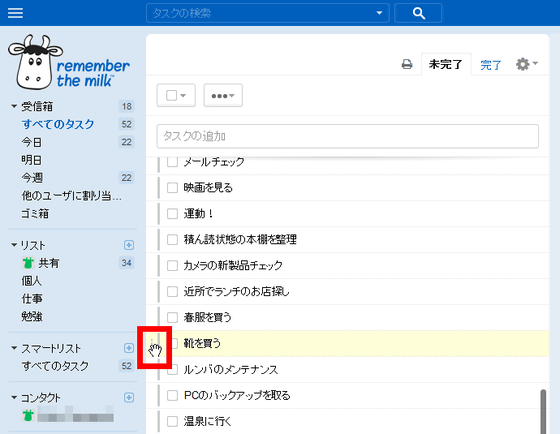
順番を入れ替えることが可能です。
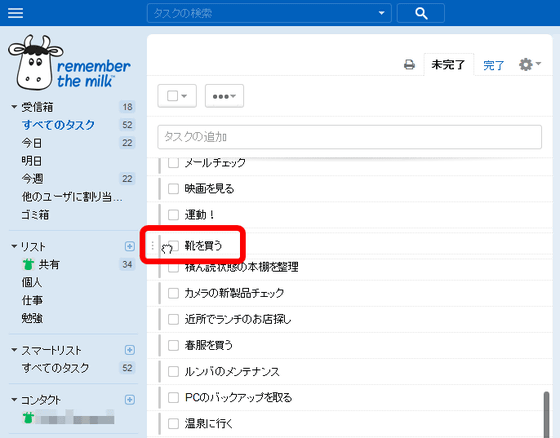
◆無料の新機能を使ってみた
Remember The Milkの新機能には無料と有料のものがあるので、まずは無料機能から使ってみることにします。
・リストを共有
Remember The Milkでは複数のタスクをひとつのリストでまとめて管理することができ、新機能としてリストを他のユーザーと共有することが可能になっています。新しくリストを追加するには、ページ左側の「リスト」の横に表示されている「+」マークをクリック。
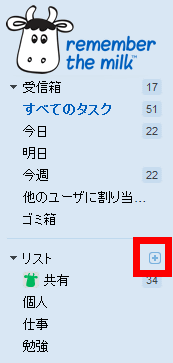
リスト名を入力して「追加」をクリック。

リストを他のユーザーを共有するため、「共有」をクリック。
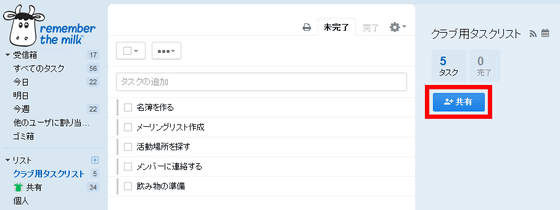
「人を追加」の部分にユーザー名やメールアドレスを入力すれば、Remember The Milkを使用しているユーザーとリストを共有することが可能。なお、無料版でリストを共有できるユーザーは2人までとなっています。
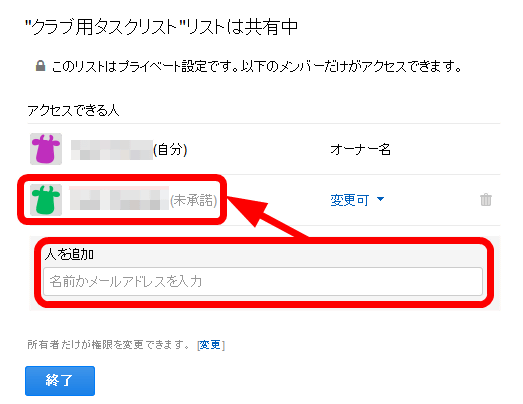
・他のユーザーにタスクを依頼
作成したタスクを、他のRemember The Milkユーザーに割り当てて依頼することが可能になりました。タスク左側のボックスにチェックを入れて、人物アイコンをクリックして、タスクを割り当てるユーザーを選択。
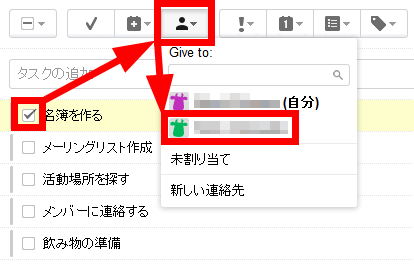
タスクの左側にユーザーのアイコンが表示されたら、割り当て完了です。
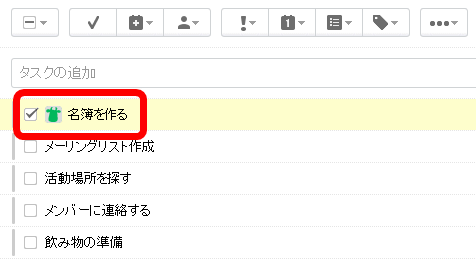
・リマインダー
作成したタスクを忘れないようにリマインダーを設定できるようになりました。タスク詳細画面で「タスクの詳細を入力」から「リマインダー」をクリック。
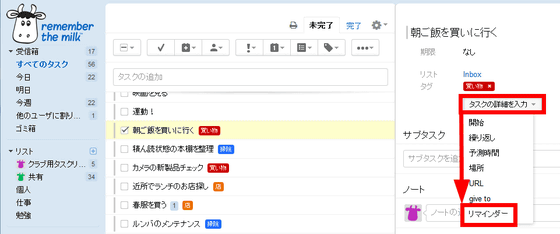
リマインダー初回作成時は以下のようなポップアップが表示されるので「今すぐそこへ移動」をクリック。
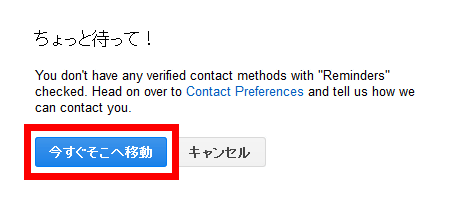
アカウント作成時に登録済みのメールアドレスや、過去にRemember The Milkを使用したことのある端末が一覧で表示されるので、リマインダーの送信先を選択して「変更を保存」をクリック。
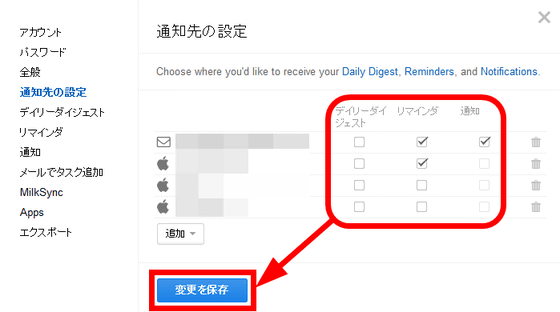
なお、リマインダー送信先として、メール、モバイル端末、デスクトップ端末、AIM、ポーランドのインスタントメッセージクライアントGadu-Gadu、Google+ハングアウト、イスラエルのインスタントメッセンジャーICQ、インスタントメッセンジャーXMPP(旧Jabber)、Skype、Yahoo!メッセンジャーを設定することが可能です。
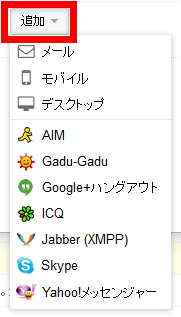
タスク詳細画面に戻り、リマインダー送信先を選択して、リマインド送信日時を決めます。
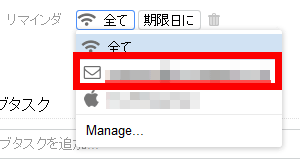
設定が完了すると以下のように表示されます。
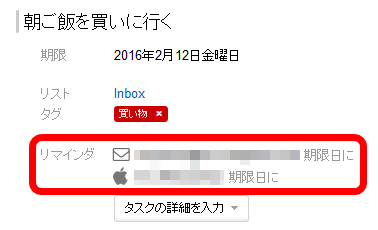
・タスクの詳細検索
新バージョンのRemember The Milkでは検索機能が大幅に強化されています。ページ上部の検索ボックスの下向き三角をクリック。
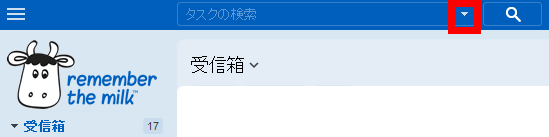
「+検索条件を追加」をクリック。
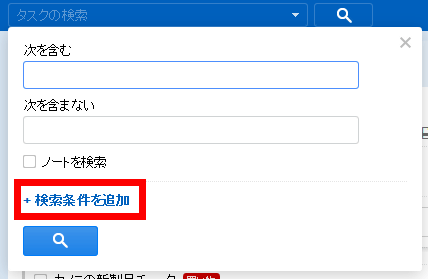
「選択してください」と書かれたボタンをクリック。
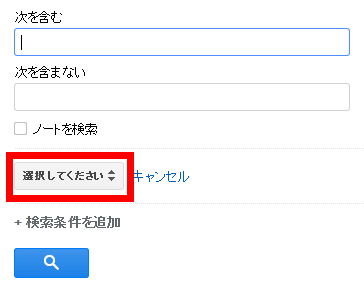
サブタスクの有無、タグの種類、タスク処理の優先度などの条件を追加して……
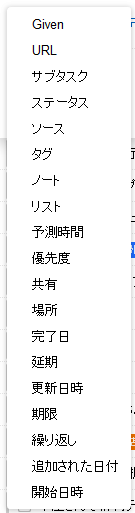
タスクの優先度・タスク期限・リピートの有無など、かなり細かく絞り込んで検索することが可能です。
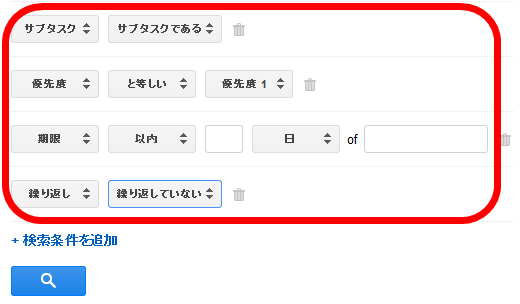
◆有料版のProアカウントで使える新機能
続いては、有料版のProアカウントに登録すると使えるようになる新機能を試してみることに。
・サブタスク
タスクの詳細画面で「サブタスク」の下にある入力欄に、タスクの内容を細分化して入力。
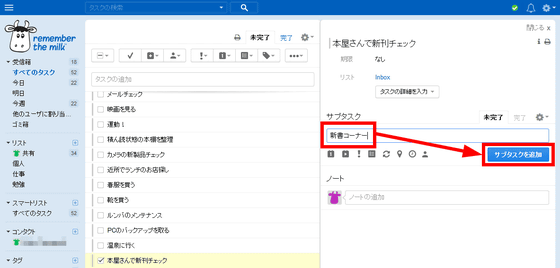
タスクを細かいサブタスクに分けることで、タスク管理が簡単になります。
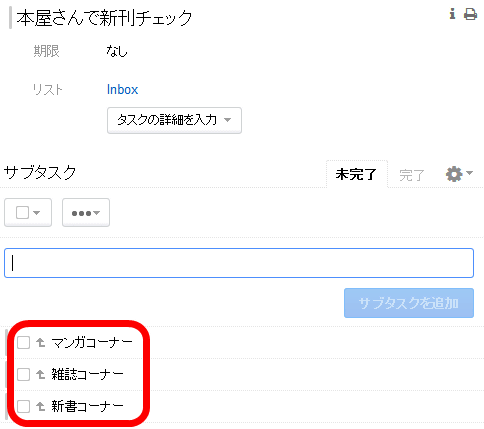
また、登録済みのタスクを別のタスクの上にドラッグ&ドロップすると……
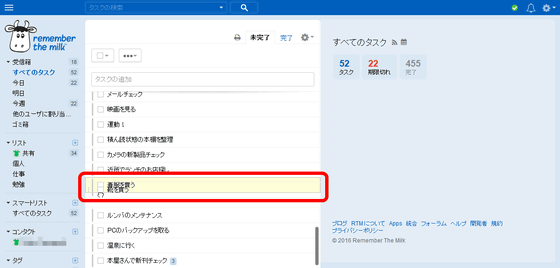
サブタスクとして登録することが可能です。
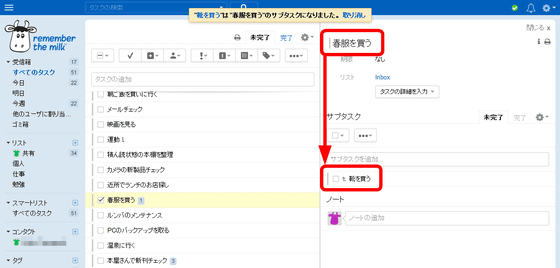
・タグに色をつける
タグに色を設定するには、タグ名右側の数字部分をクリック。
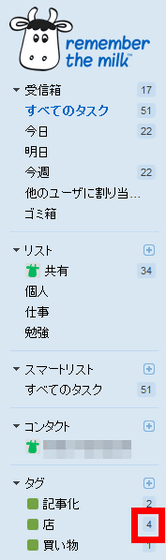
タグの色を24種類から設定可能。
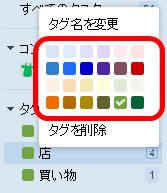
タグごとに色を分けることで、タスクリストをより管理しやすく、カラフルに整理して見やすくなりました。
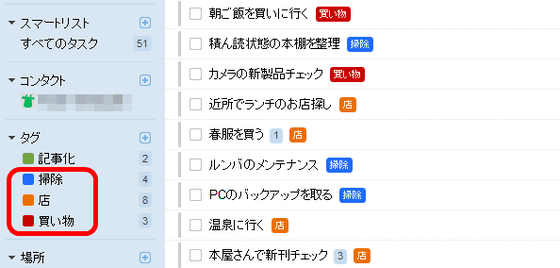
・タスク開始日時を設定
タスク詳細画面で「タスクの詳細を入力」から「開始」をクリック。
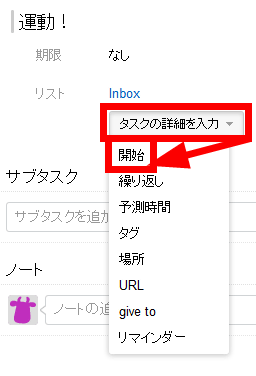
タスクの開始日を選択すると……
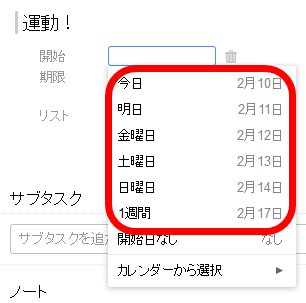
開始日が設定されました。「今はリストに表示したくないけれども覚えておきたいタスク」などを登録する際に便利な機能となっています。
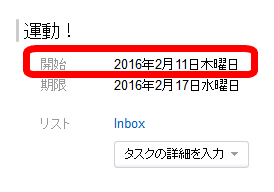
Proアカウントではさらに以下の新機能も追加されています。
・リストを共有したユーザーに対して、リストの閲覧のみを許可するか、リストの内容の変更も許可するかを選択できる「上級の共有許可」
・オフライン状態でRemember The Milkを使用
・スマートフォン用アプリでウィジェットを使用
・Microsoft Outlookと同期
・早期アクセスお試しプログラム
・優先サポート
・完了したタスクを無期限に記録(無料版では直近7日間のみ記録)
なお、Proアカウントはさらなる新機能開発のため、年会費が25ドル(約2800円)から39.99ドル(約4500円)に値上げされています。ただし今までProアカウントを使っていたユーザーは2017年8月20日まで年間25ドルのままでProアカウントを使用可能です。
◆スマートフォン用アプリも使ってみた
Remember The Milkには、iOS用、Android用、BlackBerry用アプリが用意されています。今回はAndroidアプリをインストールしてみるべく、Google PlayでRemember The Milkのページを開いて「インストール」をタップ。
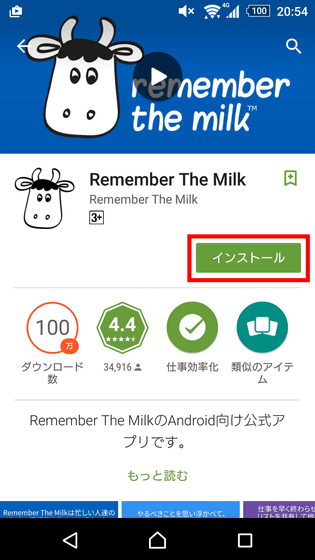
「同意する」をタップ。
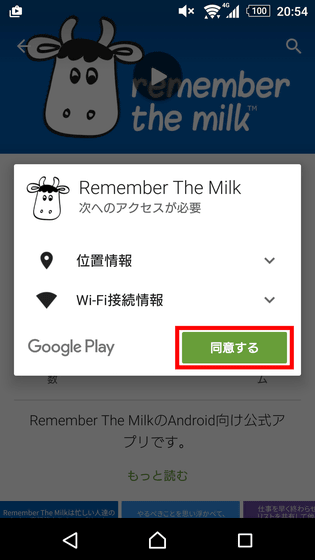
インストール後にアプリを開くとチュートリアルが始まるので、左へスワイプして読み進めます。
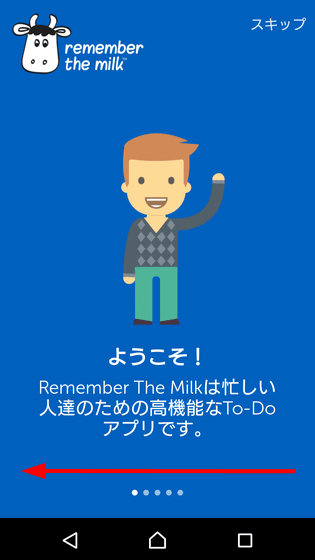
最後に「ログイン」をタップ。
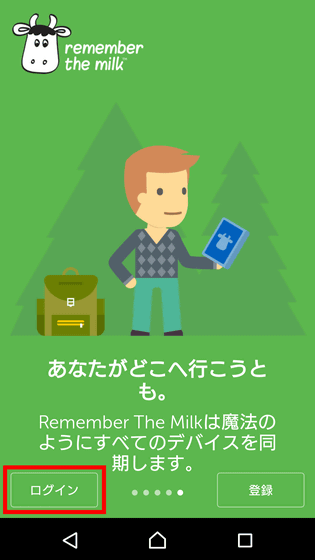
ユーザー名とパスワードを入力して「ログイン」をタップします。
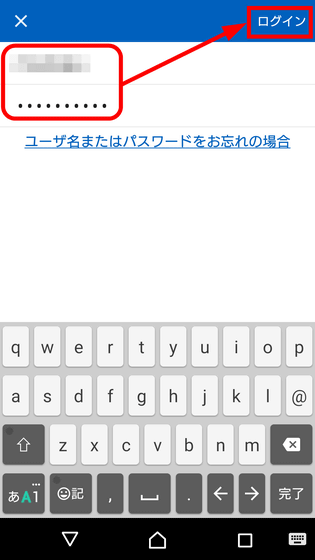
ホーム画面は以下のような感じで、画面全体にタスクが一覧で表示されています。試しにタスクをひとつタップしてみると……
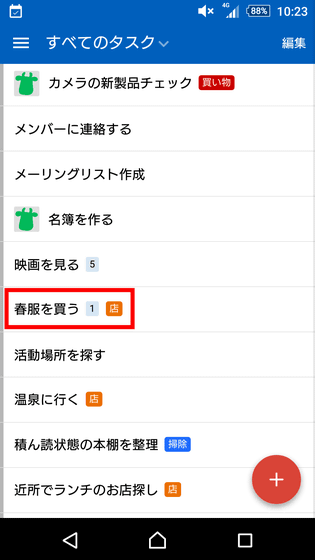
タスクの詳細画面に移りました。スマートフォン用アプリの便利な機能のひとつとして、ボタン一発でタスクの期日を延期できるというものがあります。右上の「+」マークをタップ。
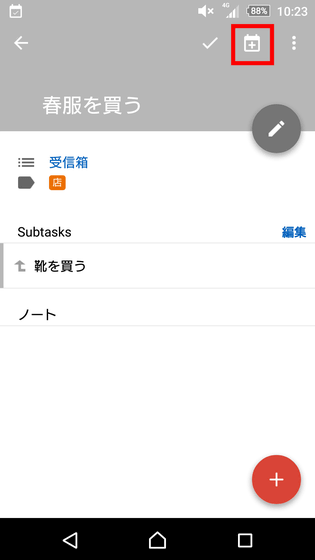
すると「タスクが延期されました」と表示され、タスクの期日を翌日に延ばすことが可能です。
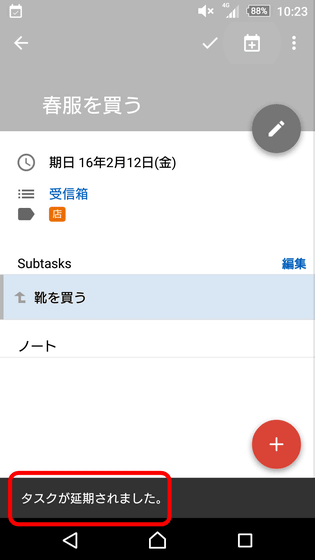
また、画面を下へスワイプして通知センターを開くと、「デイリーダイジェスト」という通知が登場していました。デイリーダイジェストをタップして開くと……
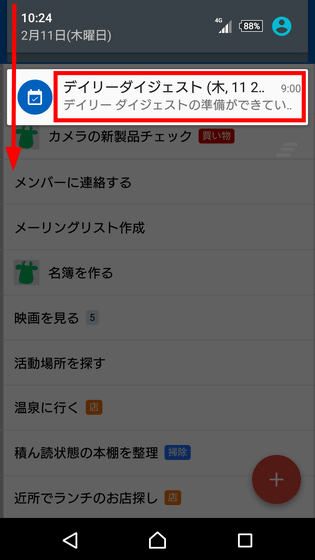
期日と開始日が「今日」に設定してあるタスクを一目で確認可能となっていました。
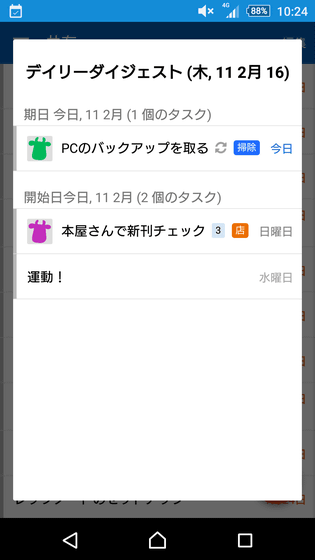
続いては有料機能のウィジェットを試してみます。ウィジェット設定画面を開くと……
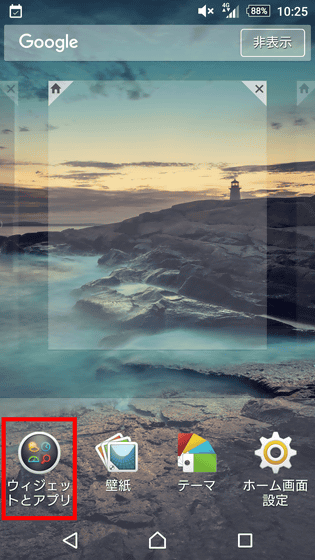
全部で3パターン・5種類のウィジェットが用意されていました。
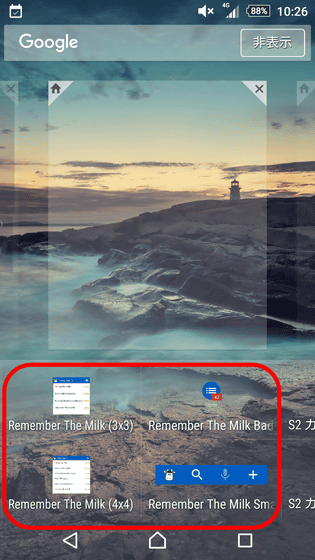
まずはリスト型ウィジェットを選択。
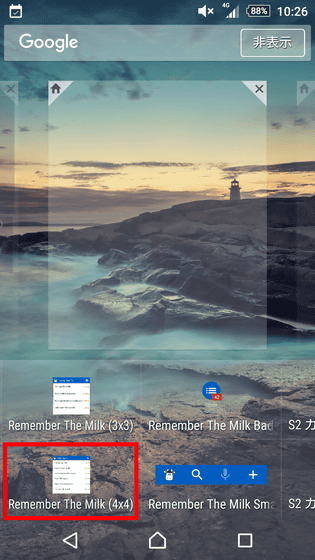
表示するタスクの期日を「今日」「今週」「すべてのタスク」「特定のリスト」から選択して、「保存」をタップ。
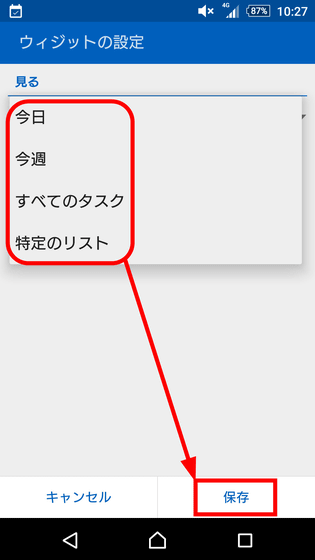
すると以下のようにスマートフォンのホーム画面にタスクリストを表示することができるので、いつでもタスクを確認することが可能です。
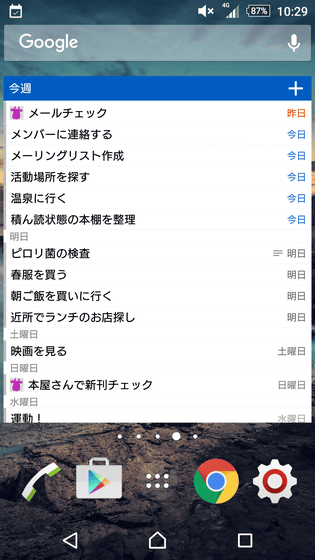
次はアイコン型のウィジェットをタップ。
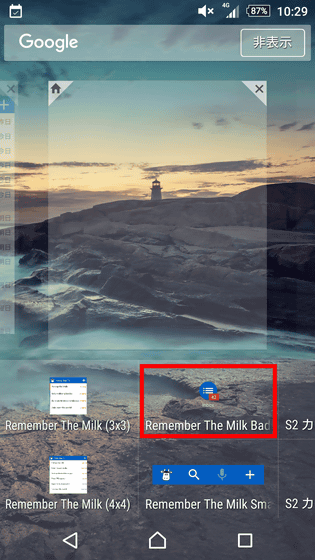
アイコンをタップした際の動作を「タスクの追加」「すべてのタスク表示」「特定のリスト表示」「タグの指定(指定したタグつきタスクの表示)」「位置の指定(指定した位置情報つきタスクの表示)」「Specific Contact(連携ユーザーの表示)」の中から選択して、「保存」をタップ。
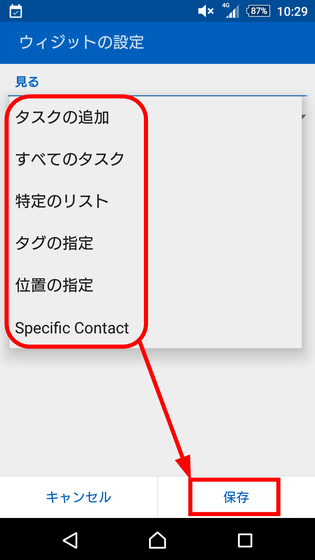
アイコン一発でタスクを追加したり、指定のタグ付きのタスクを表示したりといった動作が可能になります。
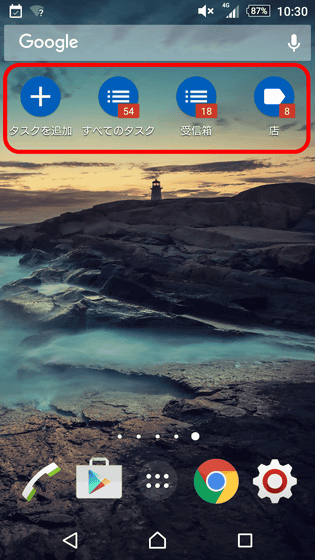
メニューバー型のウィジェットは……
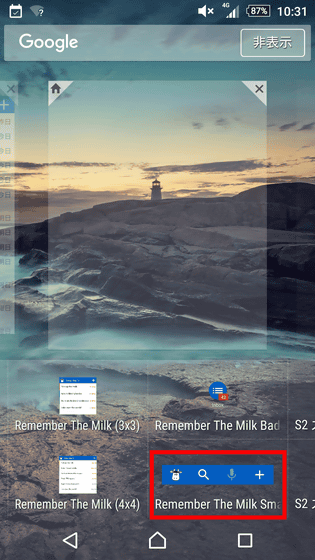
左から「Remember The Milkアプリの起動」「タスク検索」「タスク追加(音声入力)」「タスク追加(文書入力)」となっていました。
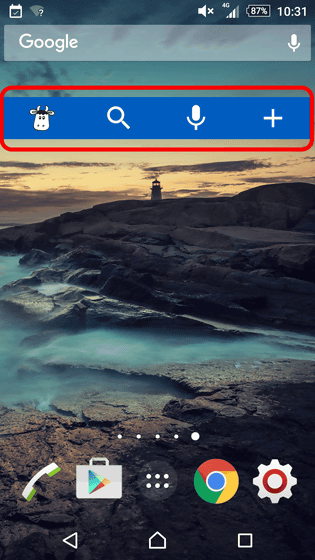
なお、iOS用アプリのウィジェットは以下の1種類のみ。期日が早い順でタスクを表示してくれます。
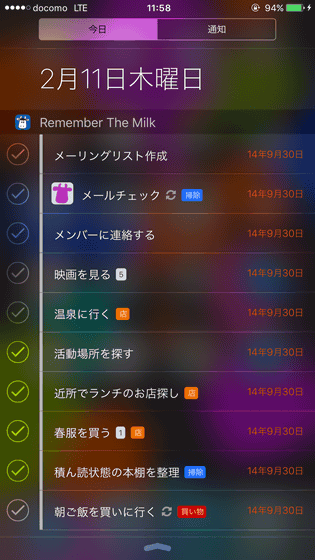
・関連記事
カード感覚でタスク整理できる「Trello」が進化してカレンダー上での整理にも対応したので使ってみた - GIGAZINE
クラウドでToDoリストを管理、チーム単位での共有も可能な「Wunderlist」をいろいろ使い倒してみました - GIGAZINE
無料で階層分けされたタスクボードが使え、複数人での進捗管理も楽々な「TeamClerk」 - GIGAZINE
Googleカレンダーとの連携もできるタスク管理サービス「ToDous(トゥドゥス)ver2.0」 - GIGAZINE
無料であらゆる端末からタスク共有・管理・割り振りなどができる「Producteev」 - GIGAZINE
スマホ・PC・Apple Watchで使えて複数人でも完璧にタスク管理できる「TickTick」がさらに進化していたので使ってみた - GIGAZINE
無料でマインドマップを作成できタスク管理や旅行の計画も立てられる「MindMaple」を使ってみました - GIGAZINE
・関連コンテンツ
in ネットサービス, レビュー, Posted by darkhorse_log
You can read the machine translated English article How to use "Remember The Milk" newly ren….